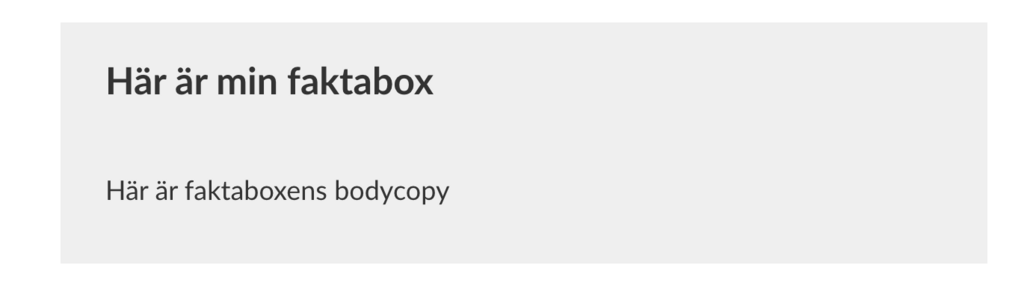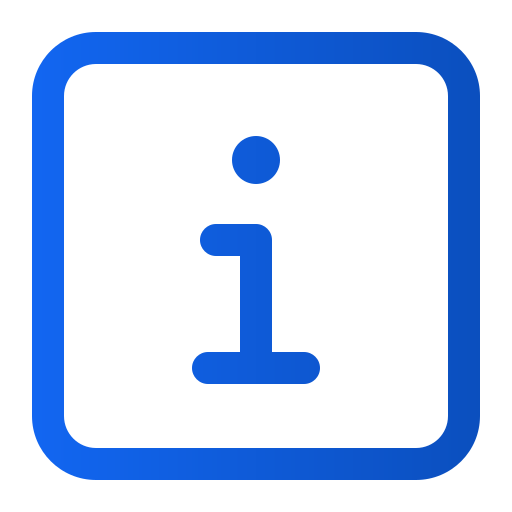Lisää tietolaatikoita artikkeliin
Art. no. 216090277
Tietolaatikoiden lisääminen artikkeliin
Valmistelut
Aloita kirjautumalla sisään Prenly Workspaceen.
Valitse otsikko vasemmasta valikosta ja napsauta oikeassa yläkulmassa olevaa Settings (harmaa laatikko tai hammasratas-kuvake).
Näet nyt luettelon.
Napsauta Artikkeliluokat (yläreunassa).
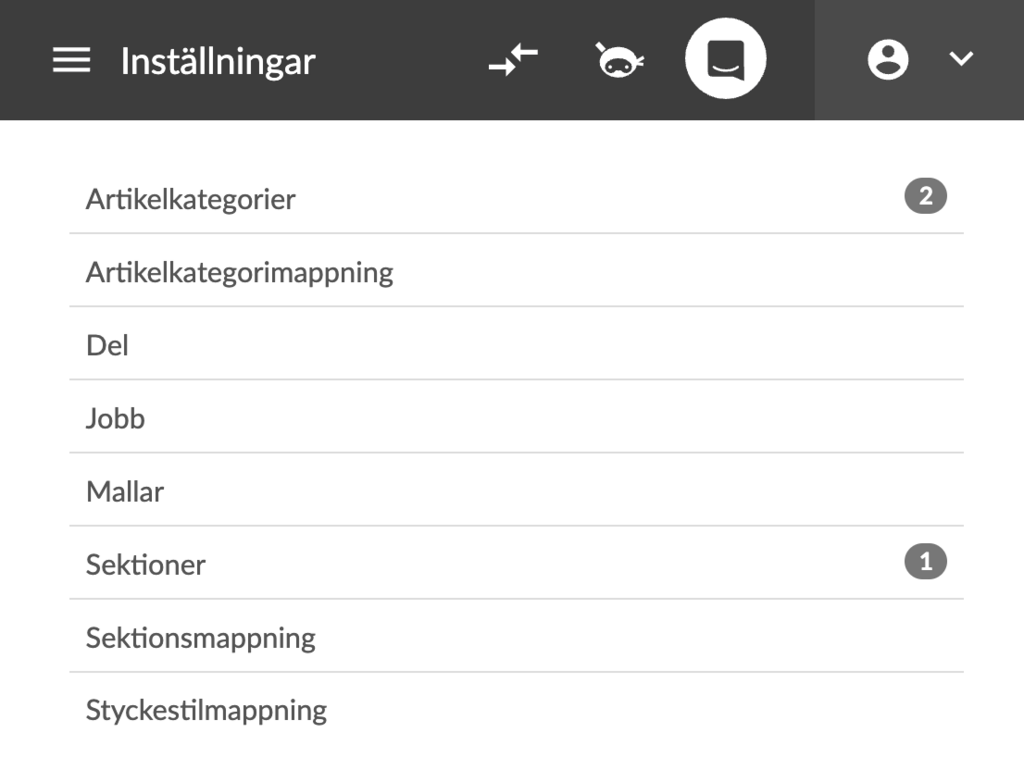
Napsauta sitten Add Article Category (Lisää artikkeliluokka) -painiketta.
Anna artikkeliosastollesi nimi (esimerkiksi "Fact Box") ja aseta Item Type arvoksi Item Section.
Napsauta Luo.
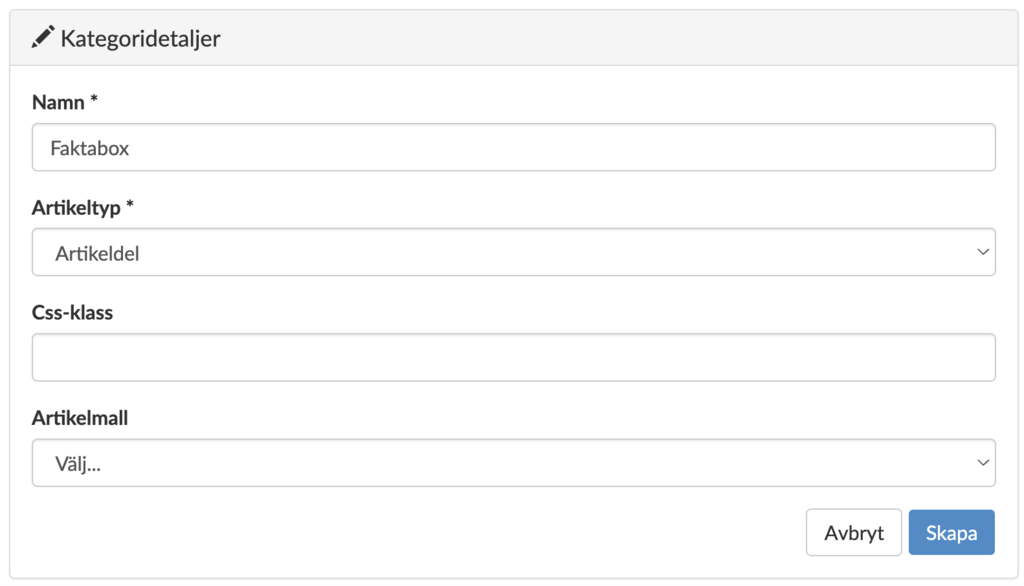
Luo tai etsi artikkeli, jossa on faktalaatikko.
Siirry takaisin artikkeliin, johon haluat luoda faktalaatikon, joko jos haluat luoda uuden artikkelin, jossa on faktalaatikko, tai olemassa olevan artikkelin, johon haluat lisätä faktalaatikon.
Avaa kysymys, johon tämä artikkeli pitäisi sijoittaa tai johon se on sijoitettu. Faktalaatikko luodaan nyt erikseen ja linkitetään sitten siihen artikkeliin, jossa haluat sen näkyvän.
Luo tietolaatikko
Napsauta Uusi sisältö ja Uusi artikkeli.

Luo faktalaatikon sisältö, eli kirjoita otsikko, teksti ja/tai lisää mediatiedostoja.
Oikeassa yläkulmassa on valikko/pudotusvalikko. Napsauta sitä ja valitse uusi artikkeliosio (esimerkissä sen nimi oli 'Fact Box').
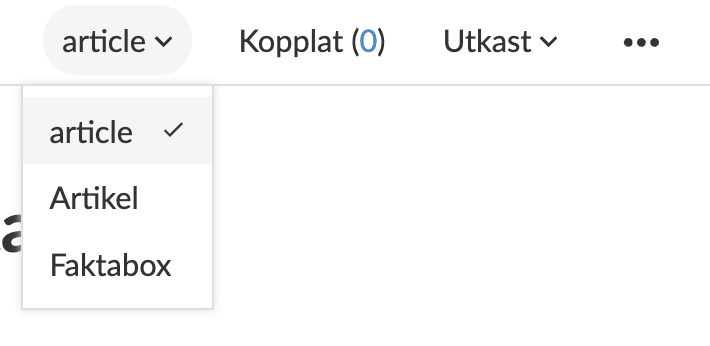
Kun faktalaatikko on valmis, siirry takaisin artikkeliin, johon faktalaatikko tulee. Varmista, että artikkelin tila on Luonnos, jos ei, muuta se tähän.
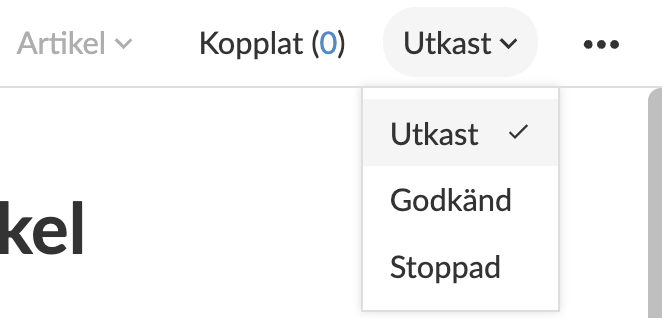
Napsauta sitten Linked. Täällä voit avata nimeämäsi osion, esimerkiksi "Fact box", ja valita juuri luodun fact boxin klikkaamalla + (plus-merkkiä).
Kun tämä on tehty, voit sulkea modaaliruudun.
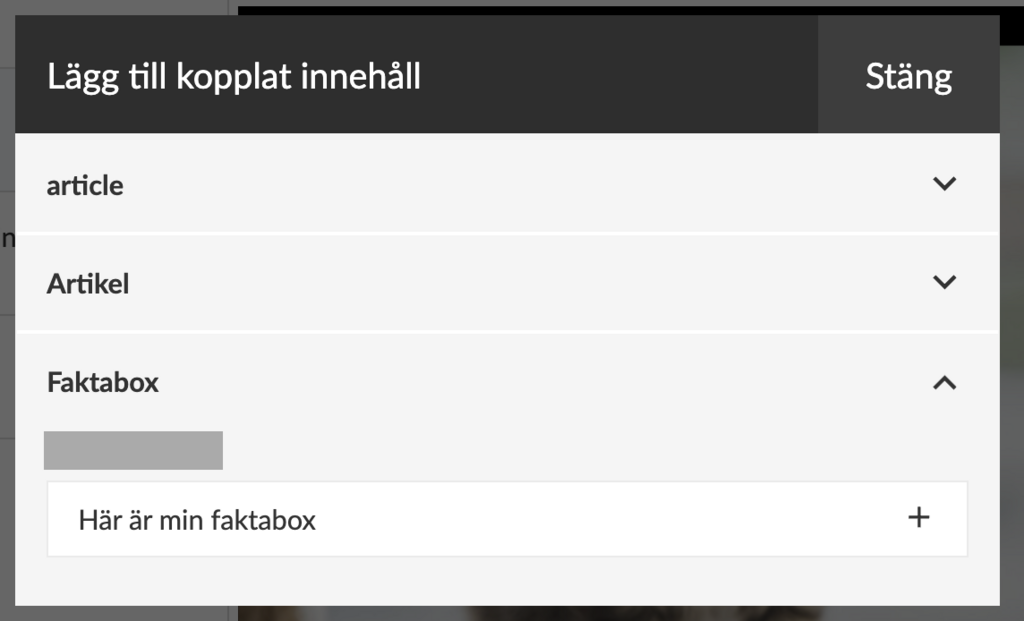
Kohdassa Linked pitäisi nyt näkyä yksi (1), ja kun napsautat Linked-painiketta , näet faktalaatikkosi. Muokkaa faktalaatikkoa napsauttamalla kynää.
Muuta tila luonnoksesta hyväksyttyyn ja julkaise artikkeli. Siirry artikkeliin sovelluksessasi, ja kun avaat artikkelin, näet faktalaatikkosi.